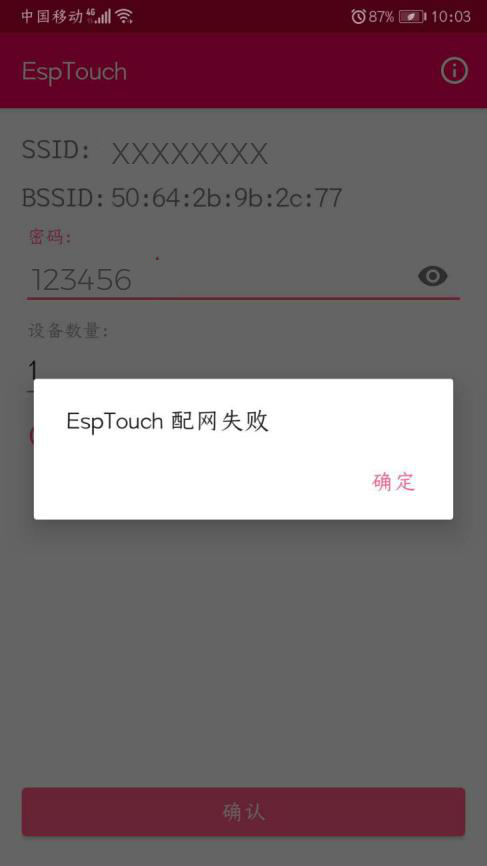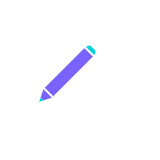WiFi
1.1 设备
1.1.1 点击“新建”按钮
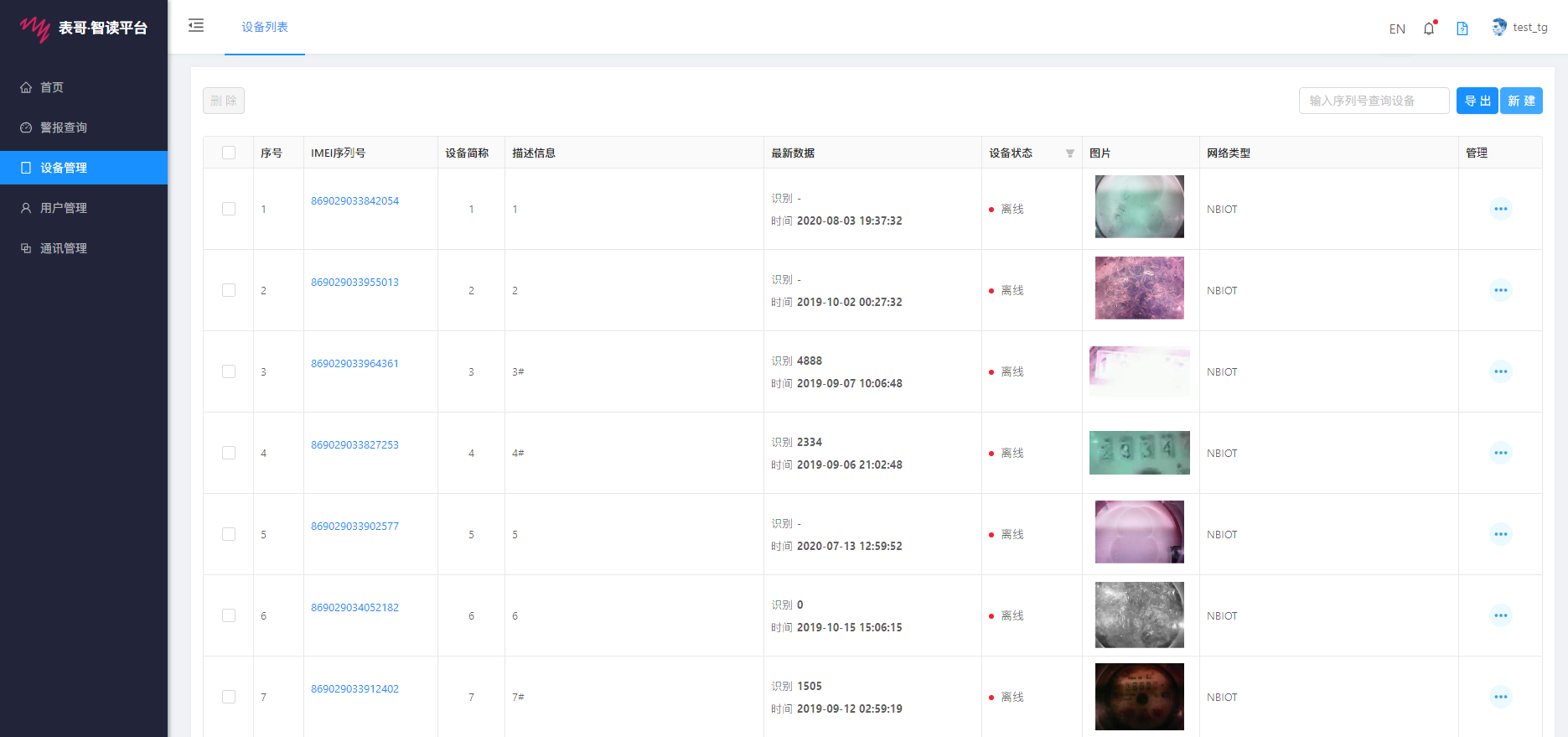
1.1.2 点击“新建”,弹出“增加设备”页面,输入设备序列号,点击“下一步”:
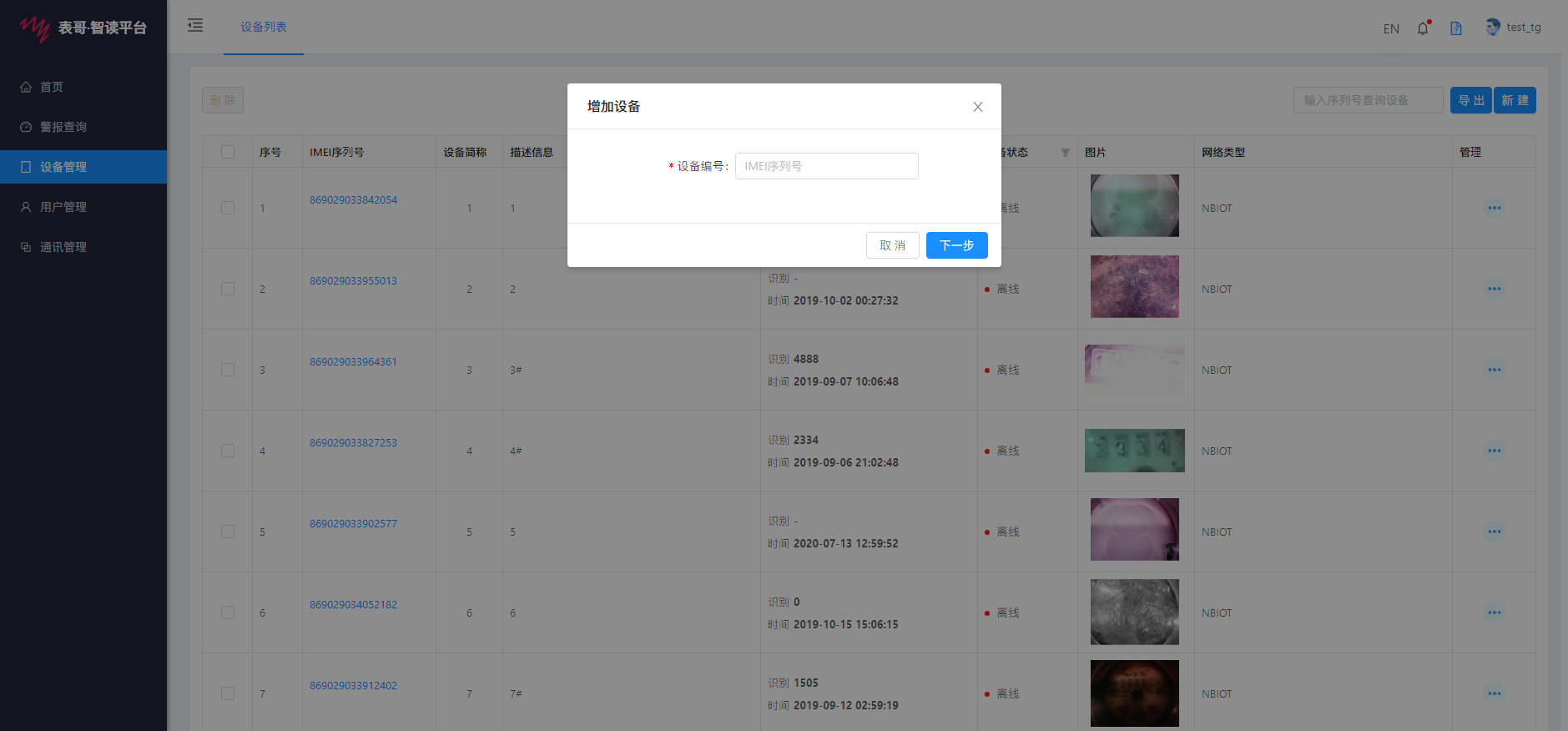
1)序列号填写正确,进入设备详情,编辑设备基本信息,填写设备简称(例如:国伟大厦4号楼3楼3021室2号茶水间南侧);
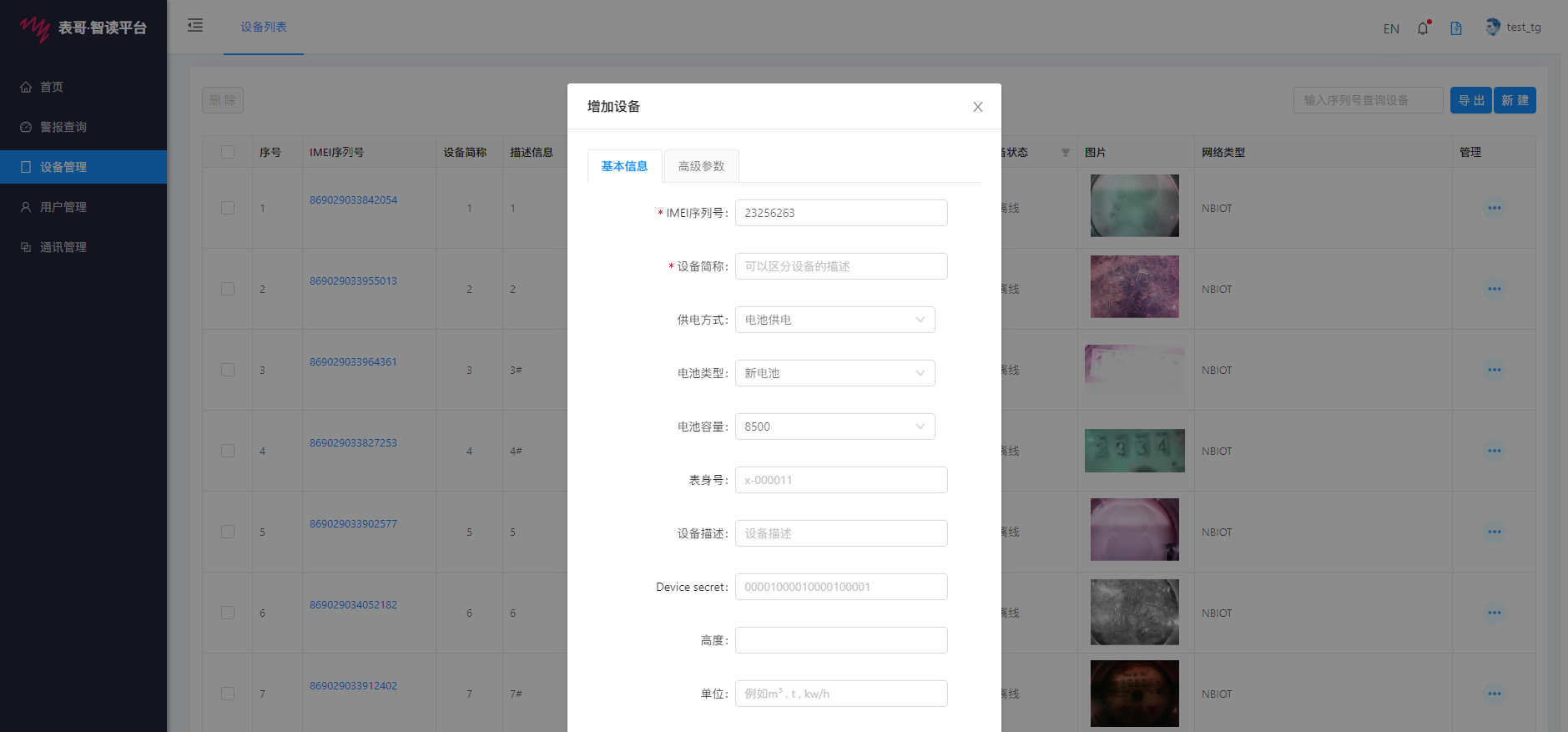
2)序列号填写错误,弹出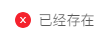 ,则无需重复输入;弹出
,则无需重复输入;弹出 ,则设备无录入信息或设备序列号填写错误。
,则设备无录入信息或设备序列号填写错误。
1.2 安装
水表:Water.md 电表:Electric.md
燃气表:Gas.md 压力表:Pressure.md 安装完成使用磁铁激活设备,如需修改设备简称,请记录设备安装详细位置信息(例如:国伟大厦4号楼3楼3021室2号茶水间南侧)。查看设备图像,图像上传成功,联系技术人员配置设备,使其正常读数
1.3 编辑
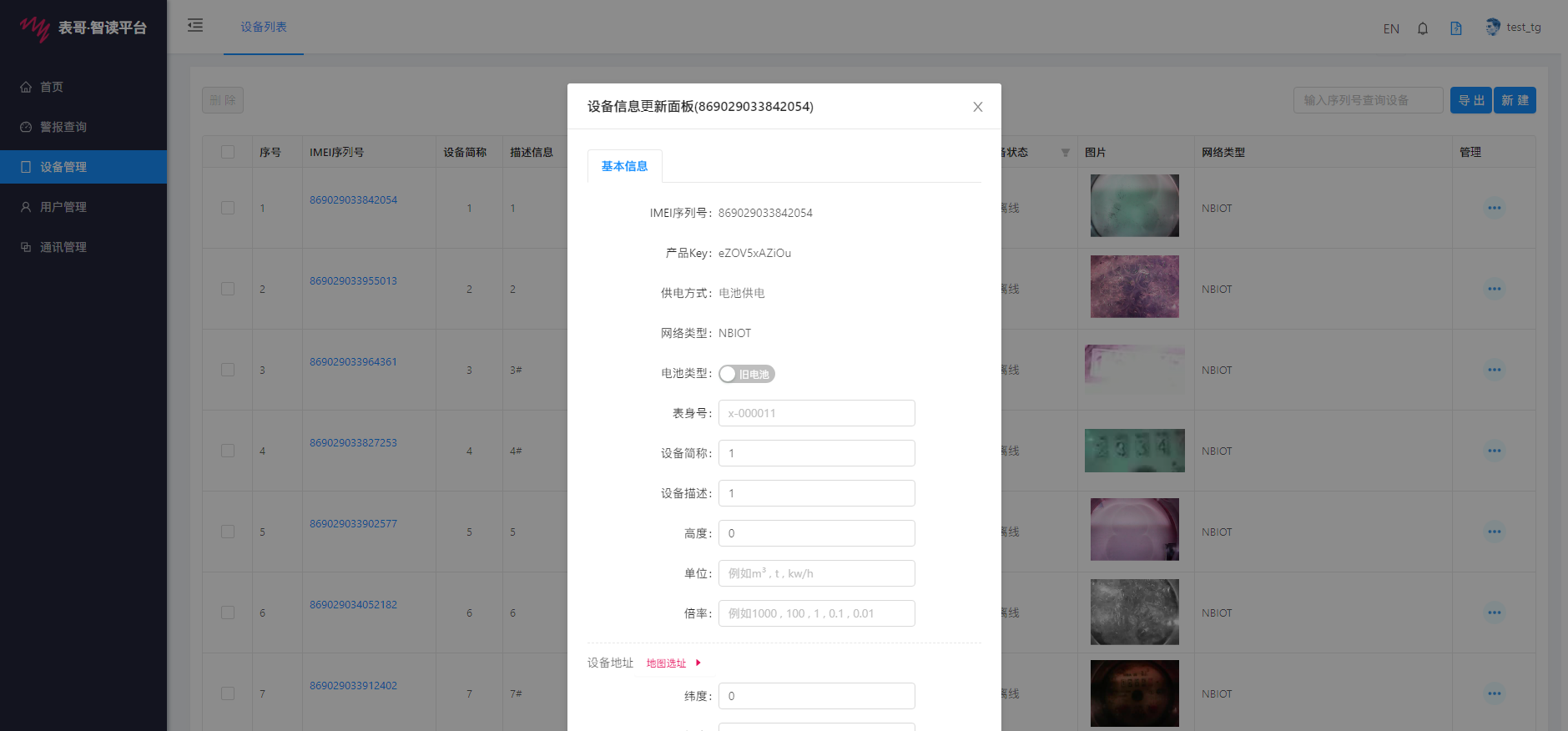
- 修改设备信息或设备简称。
1.4 配置
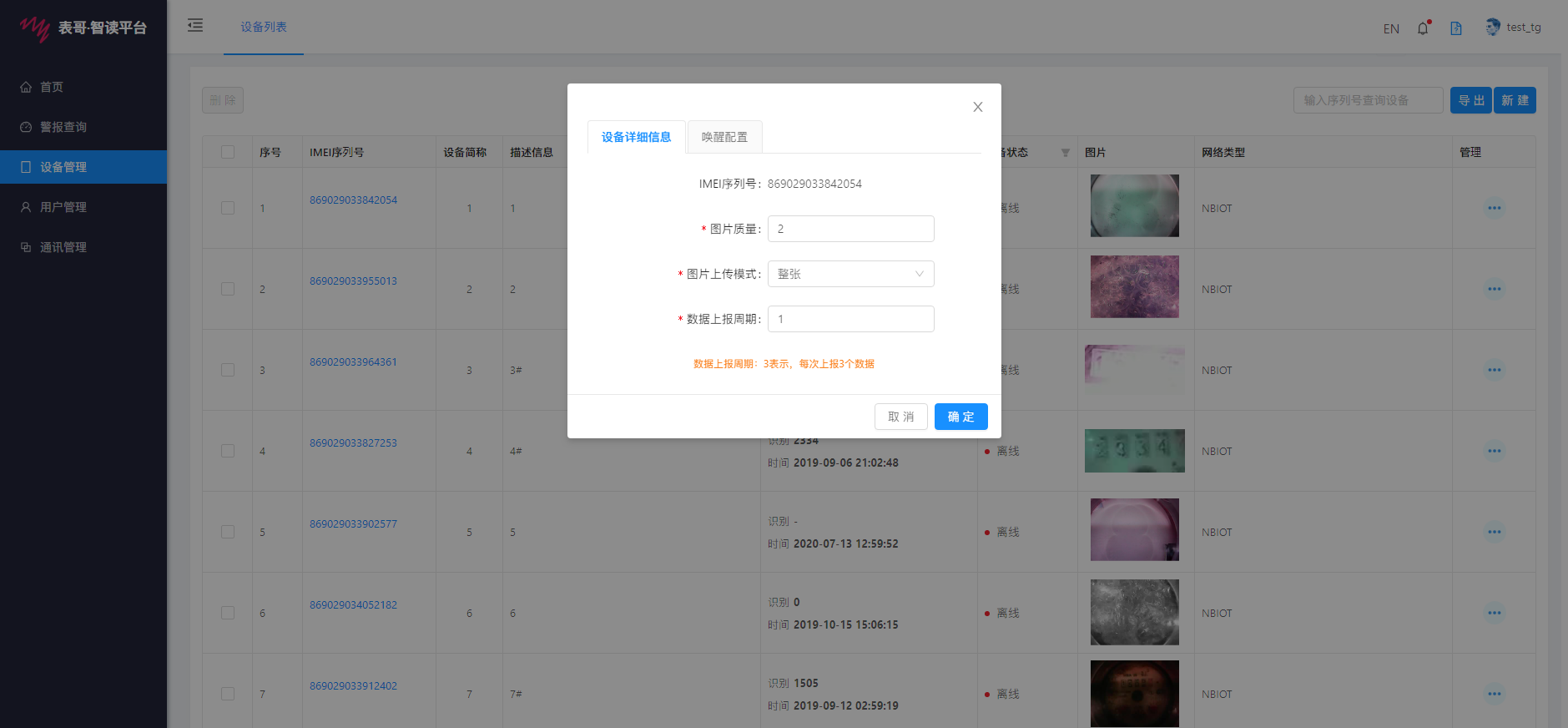 1.4.1 所填选项:配置模式、图片质量、图片上传模式、闪光灯亮度、是否上传NCC、是否开启PWM、数据上报周期。
1.4.1 所填选项:配置模式、图片质量、图片上传模式、闪光灯亮度、是否上传NCC、是否开启PWM、数据上报周期。
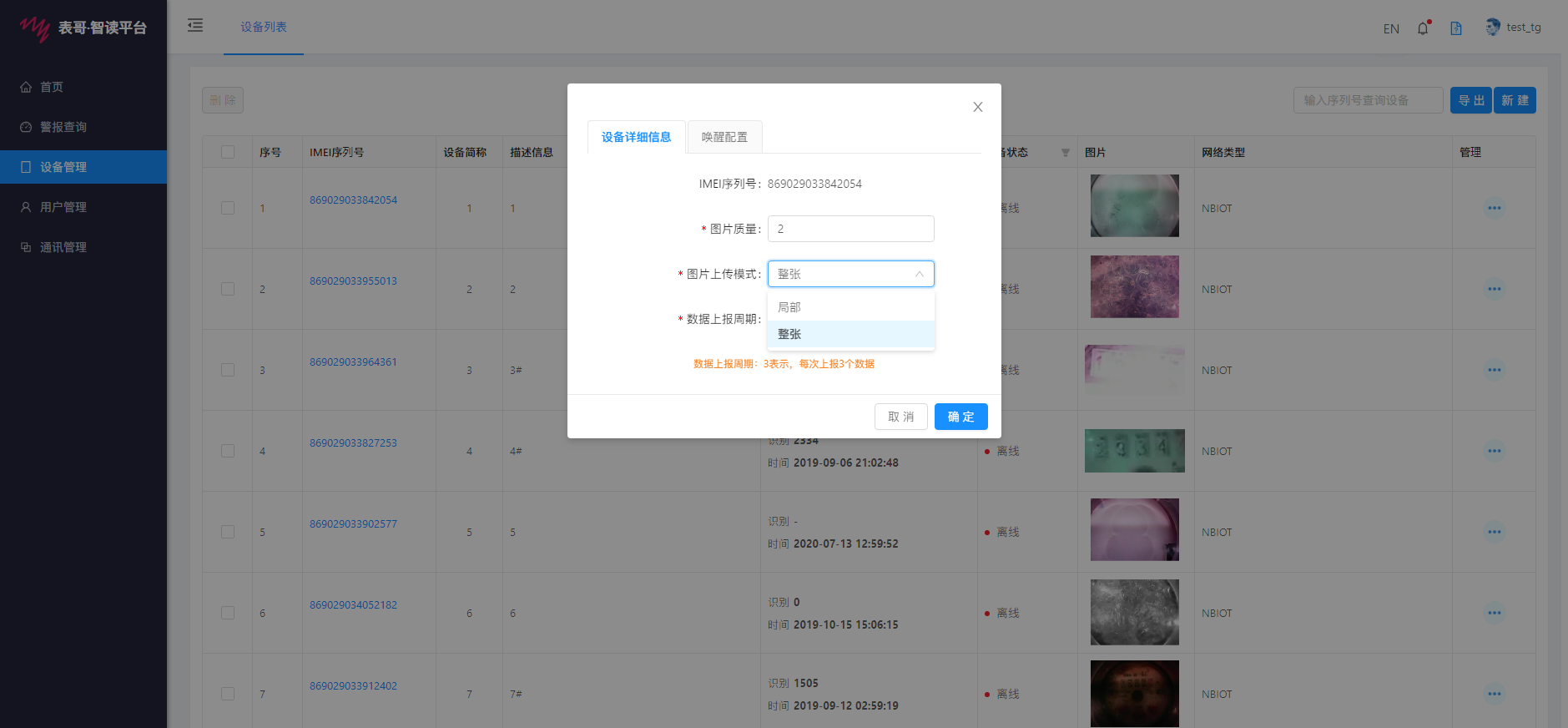 1.4.2 图片上传模式:选择方式为整张、局部。
1.4.2 图片上传模式:选择方式为整张、局部。
| 1 | 2 | 3 | 4 | 5 |
|---|---|---|---|---|
| 质量较好 | 质量好 | 质量中等 | 质量差 | 质量较差 |
设备图片质量大致分为5个的等级,用户填写1~5的数字,数字分别对应的图片质量情况。
1.5 唤醒配置
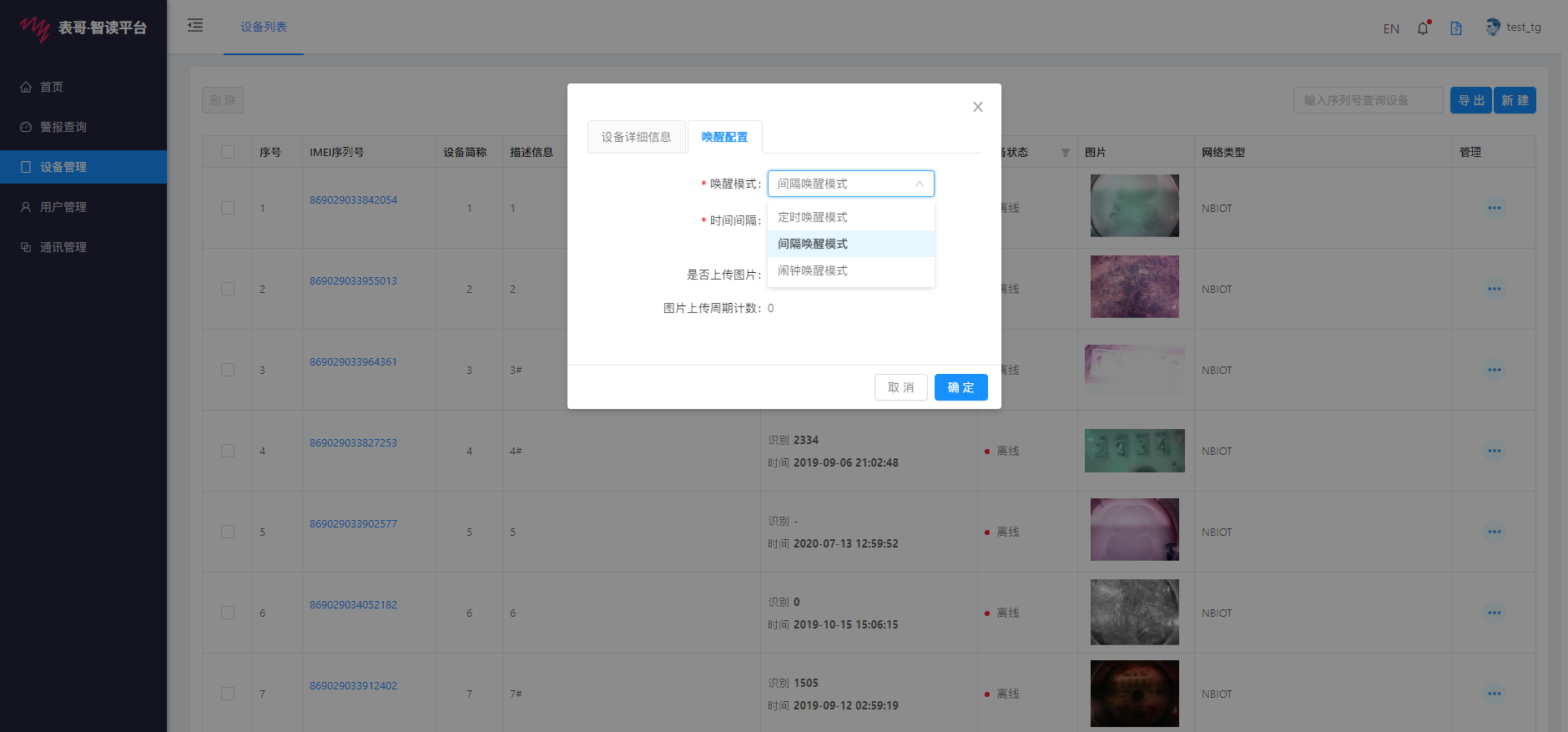 1.5.1 点击“唤醒配置”,“唤醒模式”支持3种上传模式:①“间隔唤醒模式”每天按照时间间隔定时唤醒设备;②“定时唤醒模式”每天固定时间点唤醒设备;③“闹钟唤醒模式”每天可设定多个整点唤醒设备。
1.5.1 点击“唤醒配置”,“唤醒模式”支持3种上传模式:①“间隔唤醒模式”每天按照时间间隔定时唤醒设备;②“定时唤醒模式”每天固定时间点唤醒设备;③“闹钟唤醒模式”每天可设定多个整点唤醒设备。
1.5.2 间隔唤醒
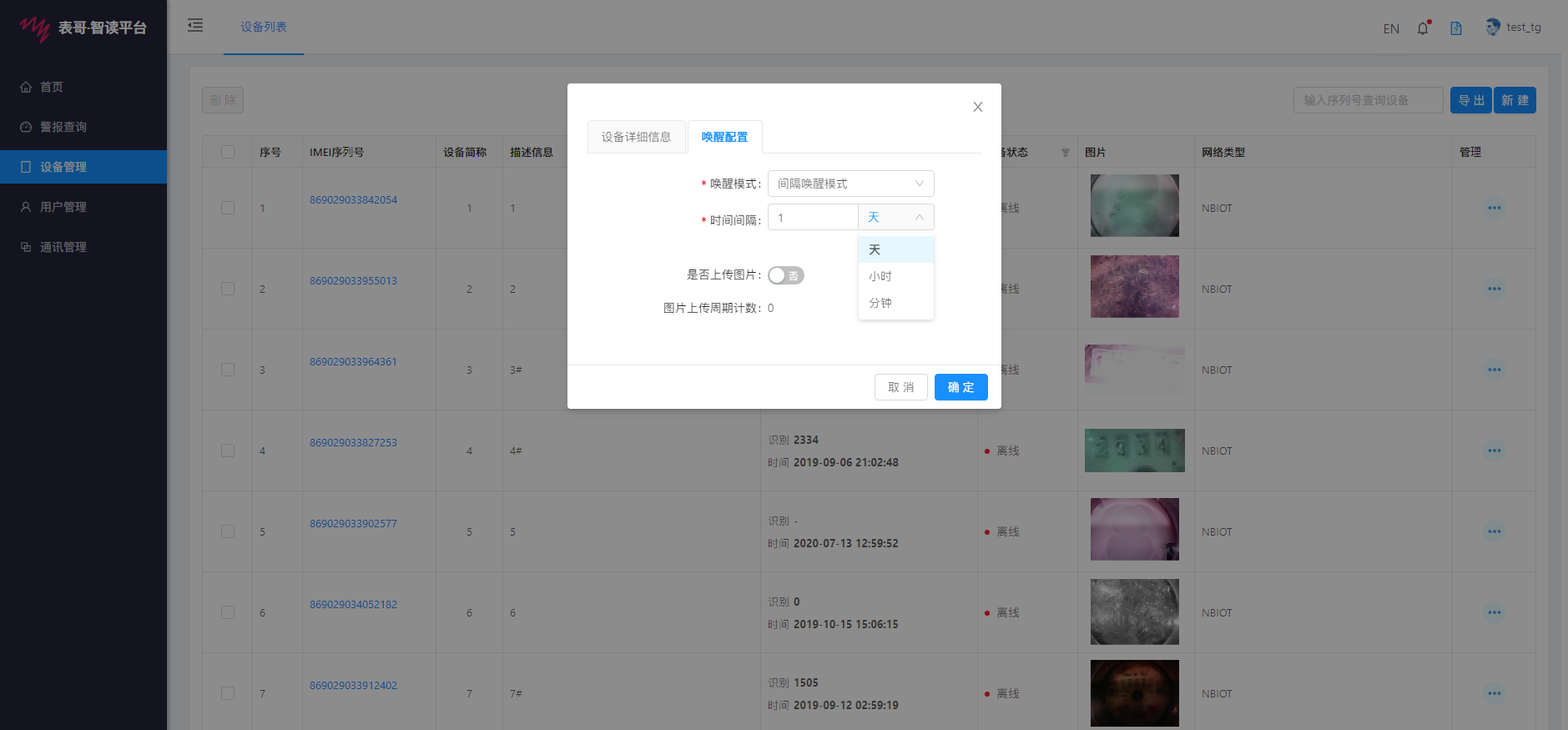
1.5.3 定时唤醒
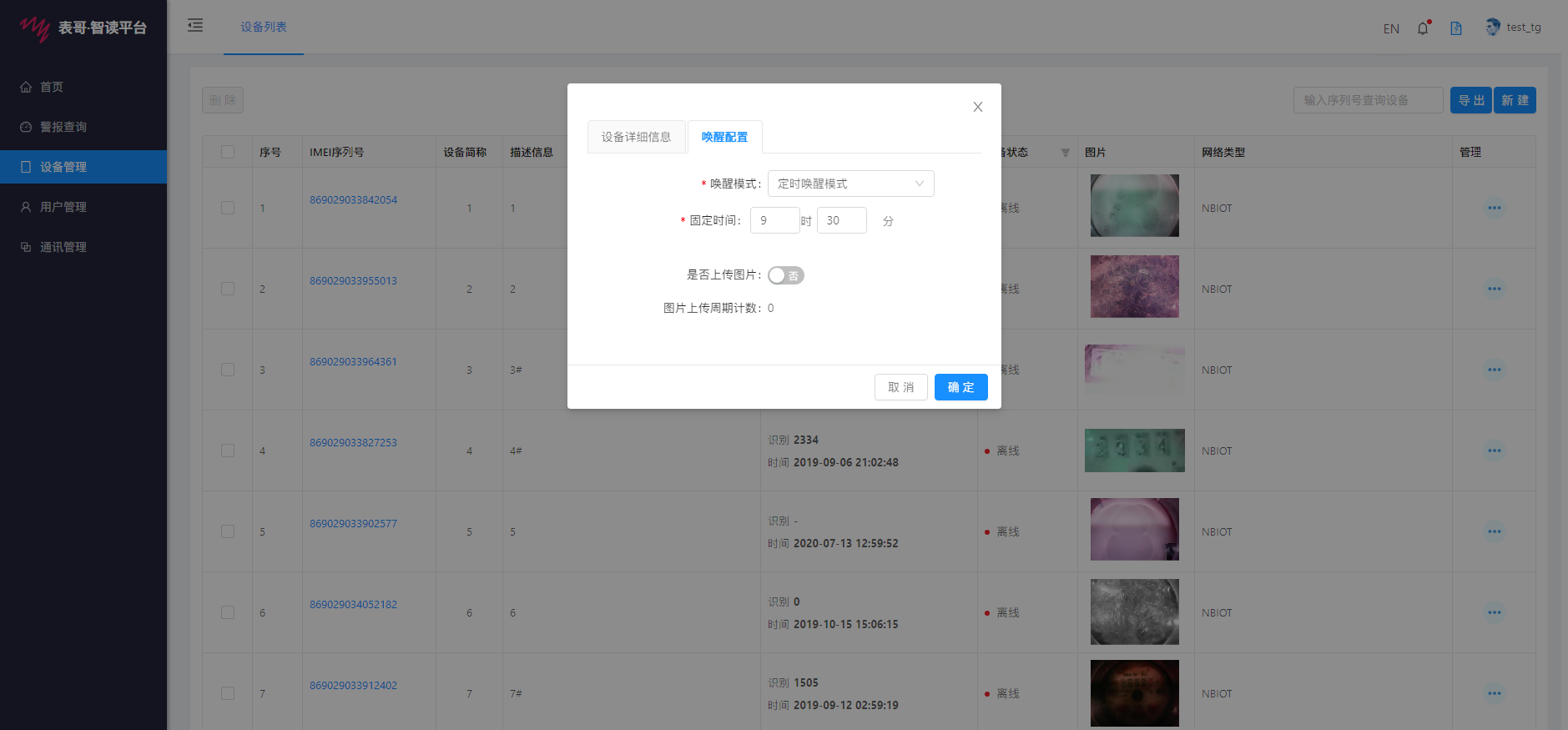
1.5.4 定闹钟唤醒
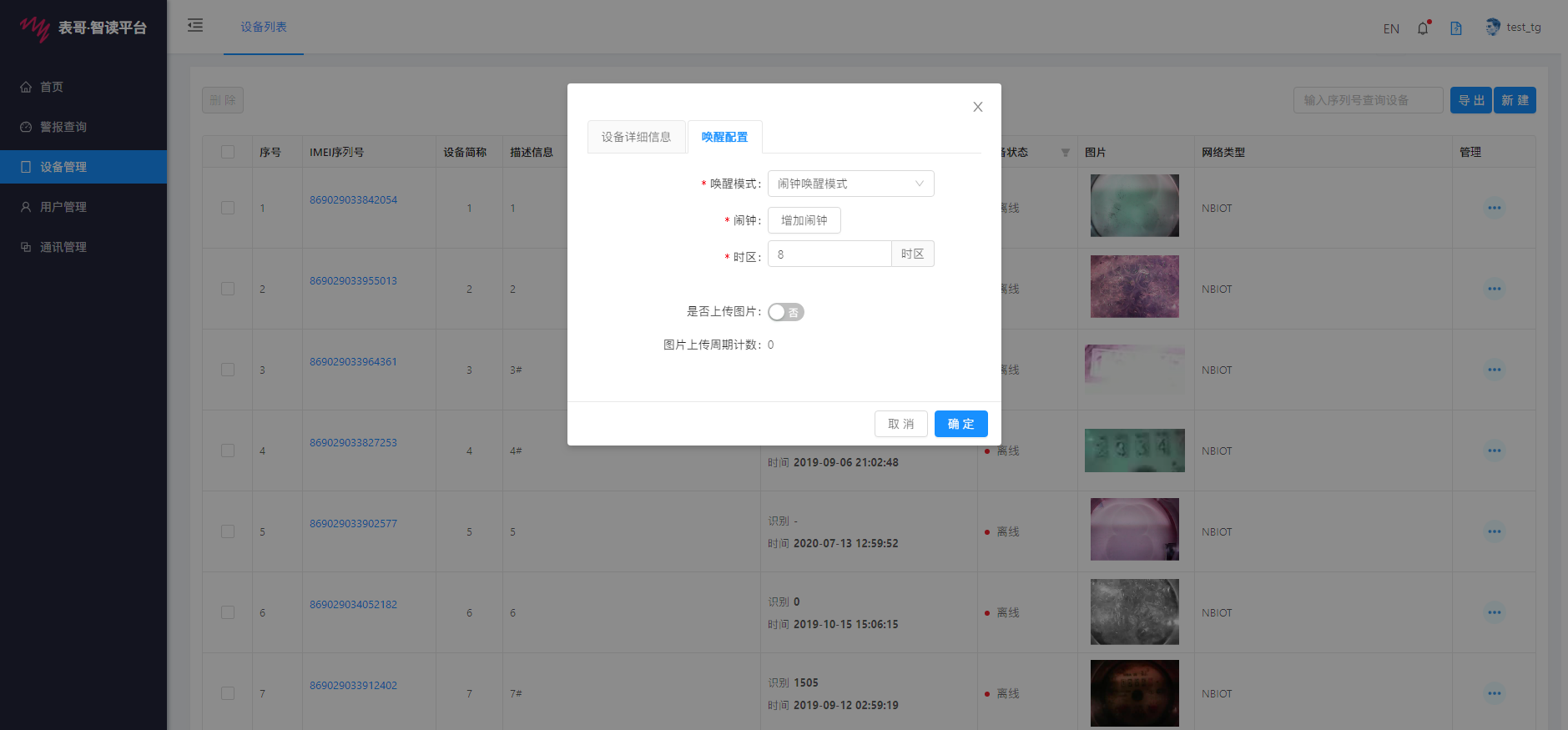
1.6 WiFi网络配置
1.6.1 因为我们有WiFi产品和Sigfox/WiFi产品。 当您需要配置WiFi连接时,请确保您的设备在WiFi模式下工作。 以下说明适用于WiFi模式:WiFi产品默认情况下在WiFi模式下工作。 默认情况下,Sigfox/WiFi产品在Sigfox模式下运行。 如果要将Sigfox/WiFi产品更改为WiFi模式,则需要在网络上进行设置。 当设备通过Sigfox网络获取Web配置时,下次唤醒时它将更改为WiFi模式。
1.6.2 WiFi配置工具esptouch.apk仅在监视设备处于WiFi配置模式时才可用。 使用磁铁打开设备的电源,几秒钟后,LED会变为始终亮起状态,即WiFi配置模式。 然后,您可以使用APK配置WiFi连接。
1.6.3 使用Android手机安装APK。 然后将手机连接到设备将连接到的SSID。 请确保设备处于WiFi配置模式,然后单击APK的确定按钮。 如果失败,请重试,直到成功。
Esptouch WiFi配置
步骤1:安装Esptouch.apk。下载apk:esptouch.apk
步骤2:连接到特定的WIFI,打开APK软件并输入SSID的密码。
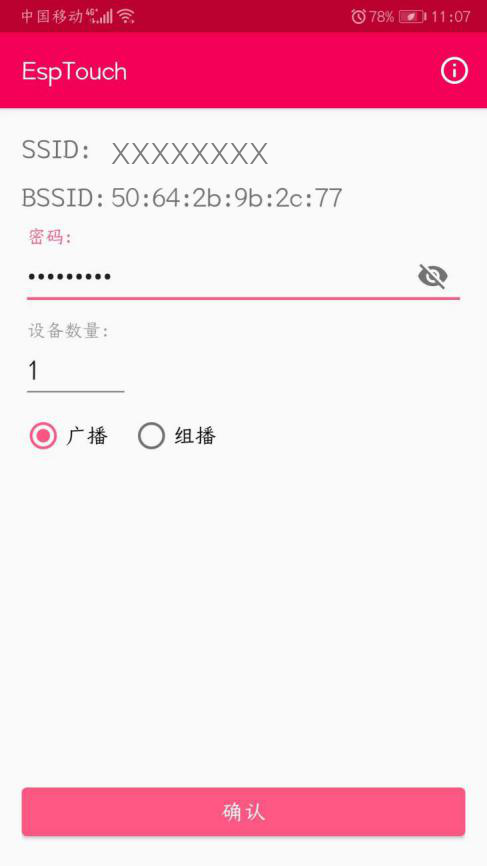
步骤3:打开设备电源。设备进入WiFi配置模式时,单击“确认”以开始WiFi配置。
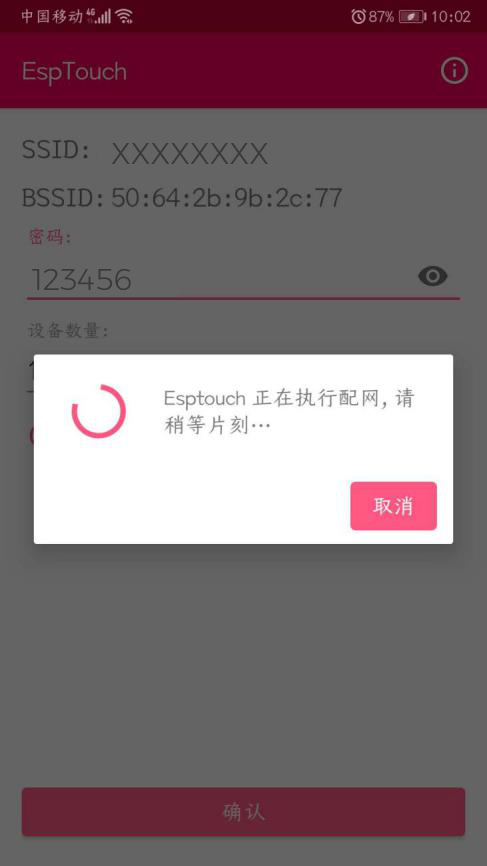
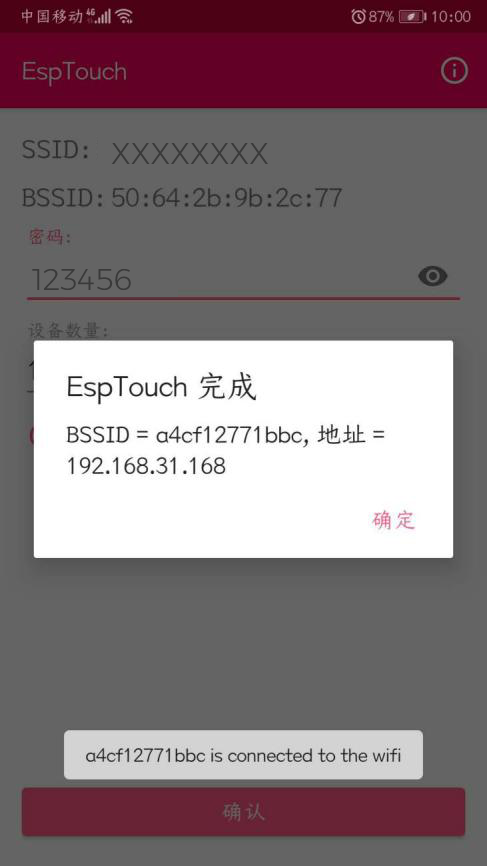
步骤4:如果APK信息“配网失败”,请重试.请注意,设备仍处于LED始终点亮状态.否则,请重新启动设备。